苹果操作系统网络恢复在线重装Macbook电脑
来源:网络收集 点击: 时间:2024-06-18【导读】:
苹果操作系统已经没有安装包下载安装,一般人使用也不熟悉苹果操作系统的安装,尤其是系统出现大问题时更不会修复,但苹果系统的在线恢复还是非常简单的。工具/原料more苹果电脑网络方法/步骤1/17分步阅读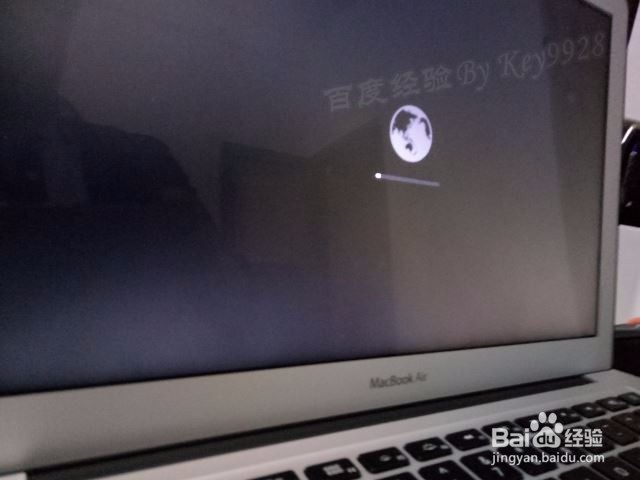 2/17
2/17 3/17
3/17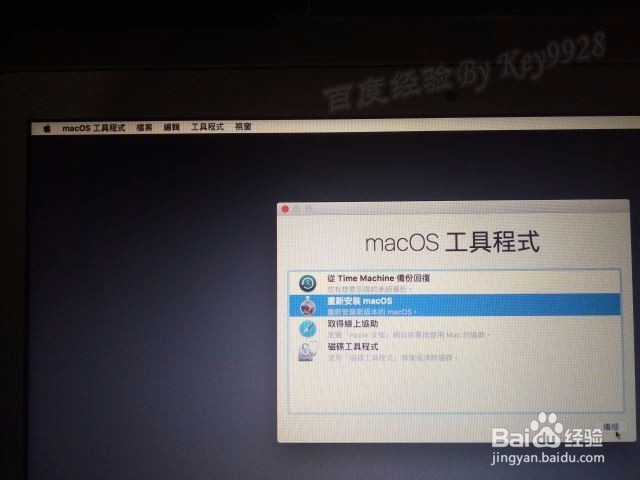 4/17
4/17 5/17
5/17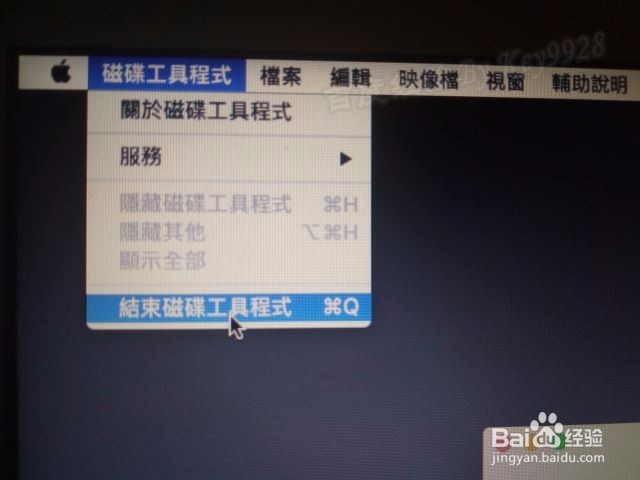 6/17
6/17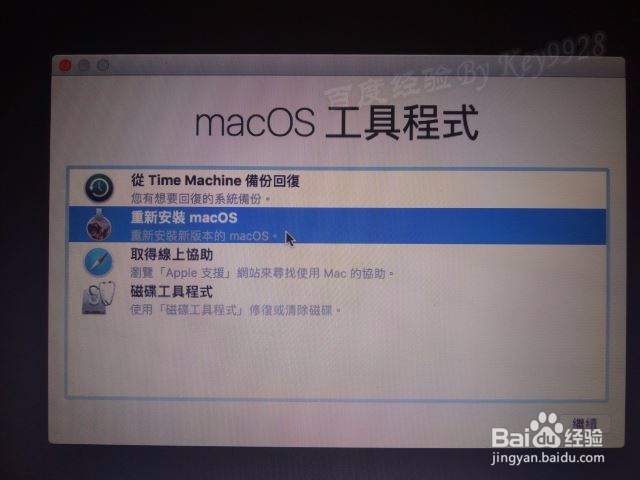 7/17
7/17 8/17
8/17 9/17
9/17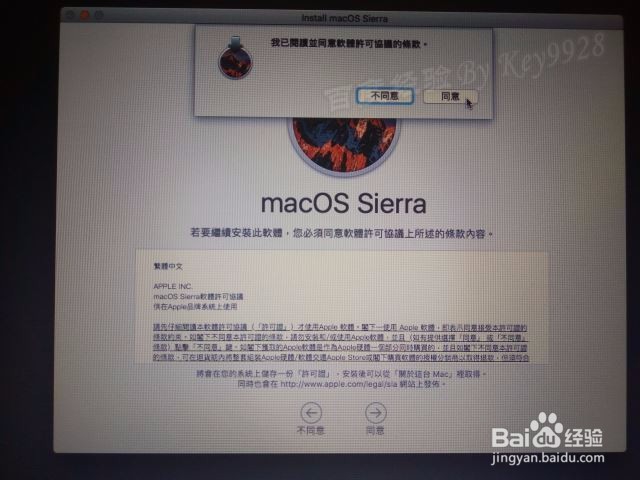 10/17
10/17 11/17
11/17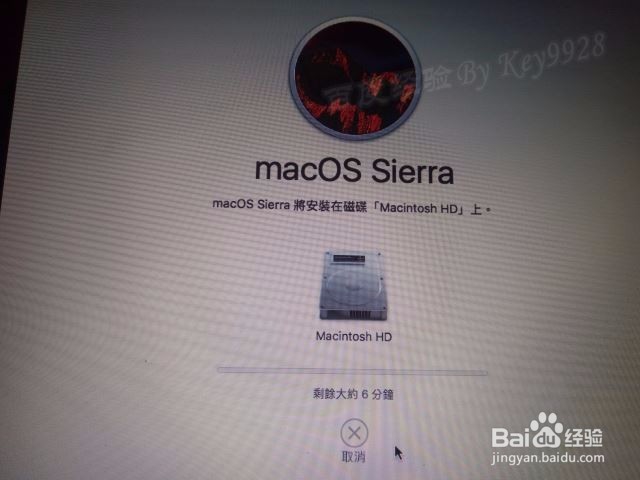 12/17
12/17 13/17
13/17 14/17
14/17 15/17
15/17 16/17
16/17 17/17
17/17 操作系统苹果MACOS安装恢复
操作系统苹果MACOS安装恢复
电脑开机后立刻按住“Command+R”组合键,出行进度条时说明成功巨裁泛进入系统恢复:
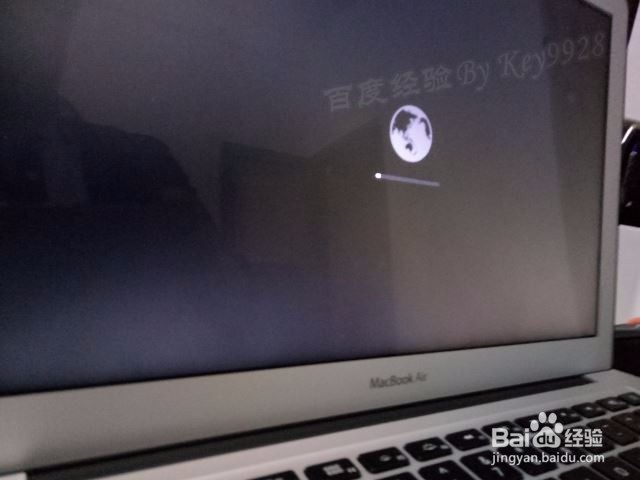 2/17
2/17待进度条完成Mac联网恢复,并进入“MacOS X实用工具”,此时先选择语娃称言:
 3/17
3/17若直接安装,可以直接选择“重新安装macOS”,但需要调整磁盘分区的话可以选择下面的“磁盘工具程序”:
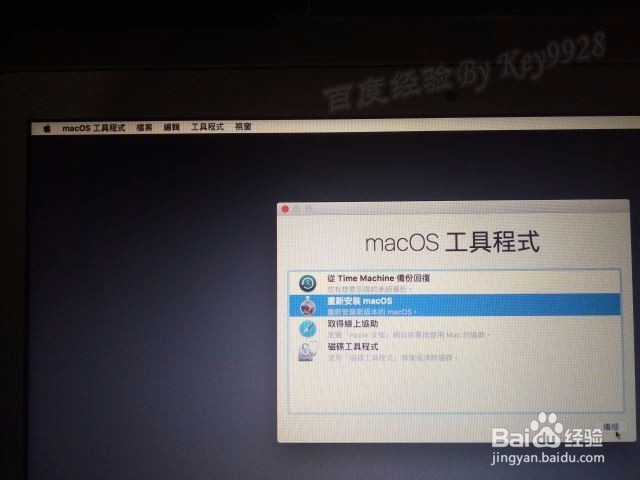 4/17
4/17这里我们先进行一次旧分区格式化操作,选择旧分区后,单击“清除”按钮并完成清除操作:
 5/17
5/17并退出“磁盘工珠侵具积程序”返回安装界面:
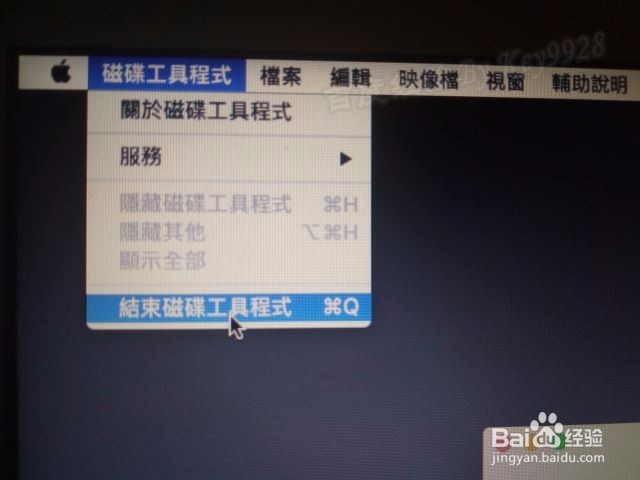 6/17
6/17在“macOS工具程序”下,选择“重新安装macOS”并“继续”:
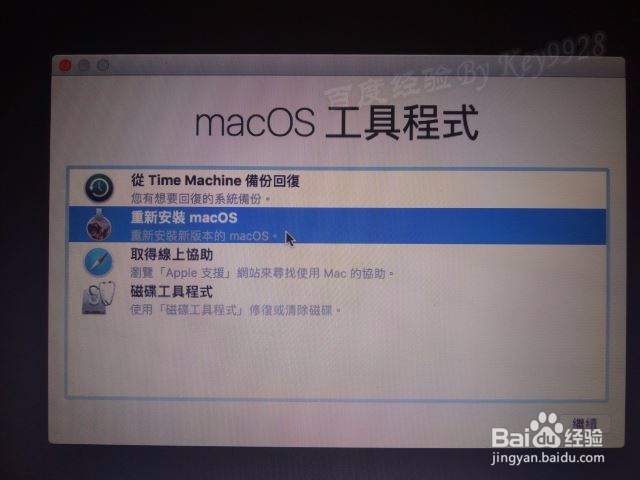 7/17
7/17在确认界面下继续按“继续”按钮:
 8/17
8/17在“Install macOS Sierra”下“继续”完成认证过程:
 9/17
9/17在协议界面直接“继续”并“同意”:
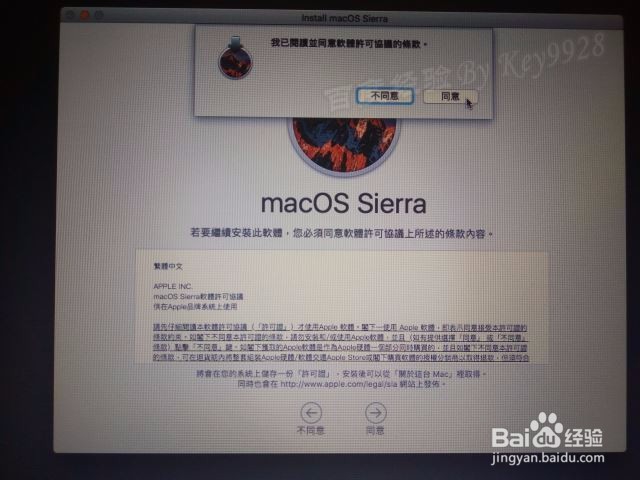 10/17
10/17选择我们需要安装macOS操作系统的分区并“安装”:
 11/17
11/17接下来的界面需要稍等几分钟:
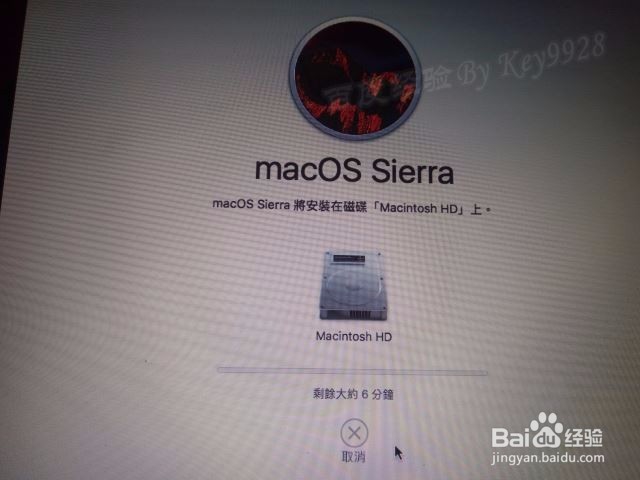 12/17
12/17待系统重启后,就会联网下载macOS。此过程根据你的网速需要耗时较久:
 13/17
13/17待操作系统下载安装后,将进入安装过程。首先需要选择“语言”和键盘布局等:
 14/17
14/17由于是新安装系统,所以需要重新选择网络连接:
 15/17
15/17后续过程比较简单,略过。建议谨慎“建立电脑帐号”:
 16/17
16/17接下来还有时区需要选择。若联网成功,都会自动选择好位置:
 17/17
17/17后面也很简单,完成这些设置后系统按设置进行配置电脑,完成后就是全新的macOS:
 操作系统苹果MACOS安装恢复
操作系统苹果MACOS安装恢复 版权声明:
1、本文系转载,版权归原作者所有,旨在传递信息,不代表看本站的观点和立场。
2、本站仅提供信息发布平台,不承担相关法律责任。
3、若侵犯您的版权或隐私,请联系本站管理员删除。
4、文章链接:http://www.1haoku.cn/art_907659.html
上一篇:教你用Photoshop制作3D球
下一篇:六一儿童节儿童画怎么画?
 订阅
订阅